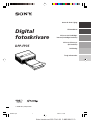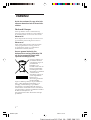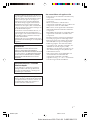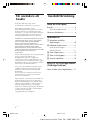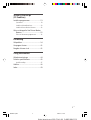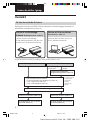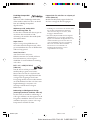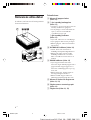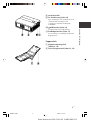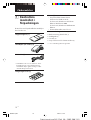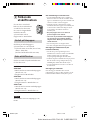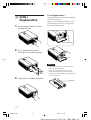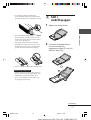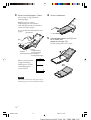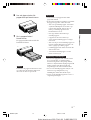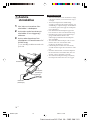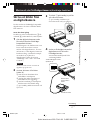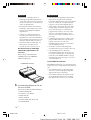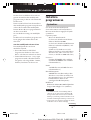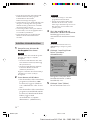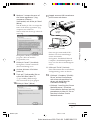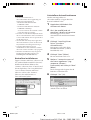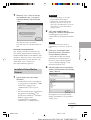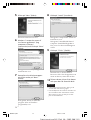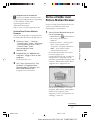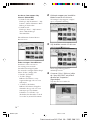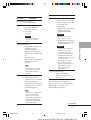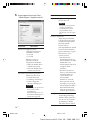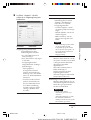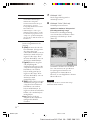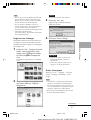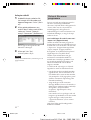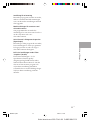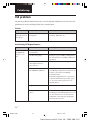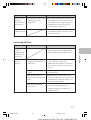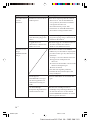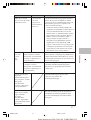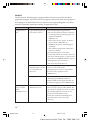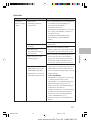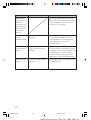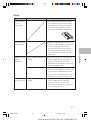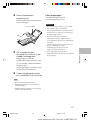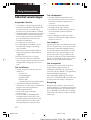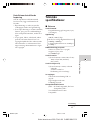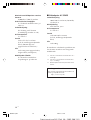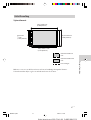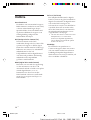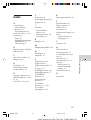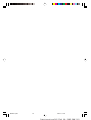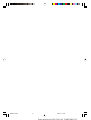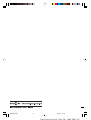Digital fotoskrivare DPP-FP35 GB 2-682-260-11(1)
2006 Sony Corporation
Digital
fotoskrivare
DPP-FP35
Innan du sätter igång
Förberedelser
Skriva ut via PictBridge-
kamera (PictBridge-funktion)
Skriva ut från en pc
(PC-funktion)
Felsökning
Övrig information
01N840sv.p65 06-07-31, 14.061

2
SV
Digital fotoskrivare DPP FP35 GB 2 682 260 11(1)
VARNING!
Utsätt inte enheten för regn eller fukt
eftersom detta kan leda till brand eller
elstötar.
För kund i Europa
Denna produkt har testats och befunnits följa
gränserna i EMC-föreskrifterna vid användning av
en anslutningskabel som är kortare än tre meter.
Observera!
Electromagnetiska fält vid angivna frekvenser kan
påverka bilden på denna digitala fotoskrivare.
Observera!
Skulle statisk elektricitet eller elektromagnetism
avbryta pågående dataöverföring, starta om
programmet eller koppla ur och därefter in
kommunikationskabeln (USB etc.).
Kassera gammal elektrisk eller
elektronisk utrustning (tillämpligt i EU
och övriga europeiska länder med
separata insamlingssystem)
Den här symbolen, på
produkten eller dess
förpackning, anger att
produkten får
behandlas som
hushållsavfall. Den ska
lämnas in till lämplig
insamlingsstation för
återvinning av elektrisk
och elektronisk
utrustning. Genom att
se till att produkten
lämnas in för
återvinning, bidrar du
till att förhindra
negativa effekter på miljön och på människors
hälsa, vilket skulle kunna bli följden av en
olämplig avfallshantering av produkten.
Återvinning av material bidrar till att bevara
naturresurser. Om du behöver mer information
om återvinning av den här produkten kontaktar
du ditt lokala miljökontor, en
återvinningsstation eller affären där du köpte
produkten.
02N840sv.pm65 06-07-31, 16.252

3
SV
Digital fotoskrivare DPP-FP35 GB 2-682-260-11(1)
Om varumärken och upphovsrätt
•Cyber-shot är ett varumärke som tillhör Sony
Corporation.
•VAIO är ett varumärke som tillhör Sony
Corporation.
•Microsoft, Windows
®
and DirectX är
registrerade varumärken som ägs av Microsoft
Corporation i USA och andra länder.
•IBM och PC/AT är registrerade varumärken
tillhörande International Business Machines
Corporation.
•Intel, MMX och Pentium är varumärken eller
registrerade varumärken som tillhör Intel
Corporation.
•Rasterprocessen hos True Type-typsnitten är
baserade på programvaran FreeType Team.
•Den här programvaran är delvis baserad på
fristående JPEG Groups utvecklingsarbete.
•Libtiff Copyright © 1988-1997 Sam Leffler
Copyright © 1991-1997 Silicon Graphics, Inc.
Tillåtelse att använda, kopiera, ändra,
distribuera och sälja denna programvara och
dess dokumentering för alla syften beviljas
härmed utan kostnad.
•Alla övriga företag och produktnamn som
används nedan är varumärken eller
registrerade varumärken som tillhör
respektive företag. “™” och “
®
” används inte
konsekvent genom hela handboken.
Kopiering, redigering eller tryck av cd-skivor, tv-
program, upphovsrättsskyddat material som t ex
bilder eller skrifter, eller allt annat material utom
sådant som du själv spelar in och skapar, får
endast göras för privat och icke-kommersiellt
bruk. Om du inte äger upphovsrätten eller har
tillstånd från den som äger upphovsrätten till
materialet som ska kopieras, kan överskridandet
av dessa gränser bryta mot upphovsrättslagar och
leda till skadeståndsanspråk.
När du skriver ut foton med denna skrivare, var
noga med att inte bryta mot bestämmelserna i
lagen om upphovsrätt. Att utan tillstånd använda
eller modifiera andras porträtt kan också bryta
mot dessa bestämmelser.
Ibland kan det vid vissa produktdemonstrationer,
uppträdanden eller utställningar vara förbjudet att
fotografera.
Information
SÄLJAREN KAN INTE I NÅGOT FALL
STÄLLAS ANSVARIG FÖR DIREKTA
MINDRE ELLER MER BETYDANDE SKADOR
AV NÅGOT SLAG, EJ HELLER FÖRLUSTER
ELLER UTLÄGG ORSAKADE AV DEFEKT
PRODUKT ELLER BRUKET AV NÅGON
PRODUKT.
Rekommendationer avseende
säkerhetskopior
För att undvika ev. dataförlust orsakad av
felaktigt handhavande eller problem med
skrivaren, rekommenderar vi att du gör en
säkerhetskopia av dina data.
Sony påtar sig inget ansvar för något som helst
misstag eller därav indirekt skada eller förlust
av inspelat material som kan ha orsakats vid
användning eller funktionsstörningar hos
fotoskrivaren eller minneskortet.
02N840sv.pm65 06-07-31, 16.253

4
SV
Digital fotoskrivare DPP FP35 GB 2 682 260 11(1)
Innehållsförteckning
Innan du sätter igång
Översikt .................................................. 6
Så kan du använda skrivaren ..................... 6
Skrivarens olika delarna ......................... 8
Förberedelser
1 Kontrollera innehållet i
förpackningen................................. 10
2 Förbereda utskriftssatsen ............... 11
Format på utskriftspapper ....................... 11
Olika utskriftssatser ................................. 11
3 Sätta i färgkassetten ....................... 12
4 Sätta i utskriftspapper .................... 13
5 Ansluta strömkällan........................ 16
Skriva ut via PictBridge-kamera
(PictBridge-funktion)
Skriva ut bilder från en digitalkamera .. 17
För användare att
beakta
Program © 2006 Sony Corporation
Documentation © 2006 Sony Corporation
A
lla rättigheter förbehållna. Denna
bruksanvisning eller den programvara som finns
beskriven häri får inte, i sin helhet eller delvis,
reproduceras, översättas eller förändras till någon
som helst maskinläsbar form utan föregående
skriftligt godkännande från Sony Corporation.
UNDER INGA OMSTÄNDIGHETER SKALL SONY
CORPORATION STÄLLAS TILL ANSVAR FÖR
NÅGON OFÖRUTSEDD ELLER INDIREKT
SKADA, VARE SIG DEN GRUNDAS PÅ
KRÄNKNING, KONTAKT MED, ELLER I ÖVRIGT
UPPKOMMER I SAMBAND MED DENNA
BRUKSANVISNING, PROGRAMVARA ELLER
ÖVRIG INFORMATION SOM INNEFATTAS HÄRI
ELLER GENOM ANVÄNDNING AV
DENSAMMA.
Genom att bryta sigillet på cd-rom-förpackningens
kuvert, accepterar du villkoren och
bestämmelserna i detta avtal. Om du inte
accepterar dessa villkor och bestämmelser, var
vänlig och returnera omedelbart kuvertet oöppnat
tillsammans med resten av förpackningen till den
återförsäljare som tillhandahöll den.
Sony Corporation förbehåller sig rätten att göra
ändringar i denna bruksanvisning eller i den
information som finns häri, utan föregående
meddelande.
Den programvara som beskrivs här kan också
komma att regleras av villkoren i ett separat
licensavtal för användare.
Inga designdata, som exempelvis provbilder som
medföljer denna programvara, får ändras eller
kopieras med undantag för personligt bruk. Icke-
auktoriserad reproduktion av detta program är
förbjuden enligt gällande lag om copyright.
Observera att otillåten kopiering eller modifiering
av andras porträtt eller upphovsrättsskyddade
arbeten kan utgöra intrång i
copyrightinnehavarens rättigheter.
02N840sv.pm65 06-07-31, 14.074

5
SV
Digital fotoskrivare DPP-FP35 GB 2-682-260-11(1)
Skriva ut från en pc
(PC-funktion)
Installera programvaran ....................... 19
Systemkrav.............................................. 19
Installera skrivardrivrutinen...................... 20
Installera Picture Motion Browser ............ 23
Skriva ut fotografier från Picture Motion
Browser .......................................... 25
Skriva ut från annan programvara ............ 32
Felsökning
Vid problem .......................................... 34
Om pappret fastnar .............................. 42
Rengöra skrivaren inuti ........................ 42
Övrig information
Säkerhetsanvisningar ........................... 44
Tekniska specifikationer ....................... 45
Utskriftsomfång ...................................... 47
Ordlista ................................................. 48
Index .................................................... 49
02N840sv.pm65 06-07-31, 14.075

6
SV
Digital fotoskrivare DPP FP35 GB 2 682 260 11(1)
Innan du sätter igång
Skriva ut via PictBridge-
kamera
(PictBridge-funktion)
c Sidan 17
Om du ansluter en PictBridge-
kompatibel digitalkamera till skrivaren
kan du skriva ut direkt från kameran.
Efter andra gången
och därefter.
Den första
gången.
*Installations-
proceduren krävs
endast första
gången du
ansluter
skrivaren till
datorn.
Följ flödesschemat nedan, beroende på vilken funktion du har valt:
PictBridge-funktion PC-funktion
Skriva ut från en dator
(PC-funktion) c Sidan 19
Anslut en dator till skrivaren för att
skriva ut bilder med datorn.
Gör skrivaren klar för utskrift
• Förbered utskriftssatsen (medföljer ej) (sidan 11)
• Sätt i färgkassetten (sidan 12)
• Sätt i utskriftspappret (sidan 13)
Installera den medföljande
programvaran på datorn (sidan 19)
Anslut till ett eluttag
Anslut till en kamera (sidan 17) Anslut till en dator (sidan 21)
Använd kameran för att skriva
ut en bild (sidan 17)
Använd en dator för att skriva
ut en bild (sidan 25)
Översikt
Så kan du använda skrivaren
Den digitala fotoskrivaren DPP-FP35 har följande två funktionslägen, beroende på
enheten du använder för att skriva ut.
03N840sv.pm65 06-07-31, 14.076

7
SV
Innan du sätter igång
Digital fotoskrivare DPP-FP35 GB 2-682-260-11(1)
PictBridge-kompatibel*
(sidan 17)
Skrivaren stöder PictBridge-standarden,
vilket innebär att du kan skriva ut direkt
från en PictBridge-kompatibel
digitalkamera.
Windows pc-stöd, med praktisk
USB-anslutning (sidan 19)
Du kan skriva ut bilder från datorn genom
att ansluta skrivaren med en USB-
anslutning och installera den medföljande
skrivardrivrutinen.
Super Coat 2
Super Coat 2 ger lång hållbarhet och
motverkar fukt eller fingeravtryck, vilket
gör att utskrifterna bevarar sin bildkvalitet
under en lång period.
Auto Fine Print 3
Auto Fine Print 3 analyserar
bildinformationen för en bild, inklusive
Exif-informationen, och korrigerar
slutbilden för att få bilden mera naturlig
och vacker.
Exif 2.21**-stöd (Exif Print)
(sidan 29)
Om du skriver ut från pc med den
medföljande programvaran Picture
Motion Browser kan du välja Exif Print
bildkorrigering som komplement till den
vanliga OS-korrigeringen. Exif Print-
korrigering innebär att skrivardrivrutinen
använder bildens Exif-data och skrivarens
färgbearbetning för att justera och
återskapa en bild med överlägsen
bildkvalitet.
Reducering av röda-ögon och övriga
justeringar (endast PC-funktion, sidan 29)
Du kan ställa in en bild för reducering av
röda-ögon-effekten som kan uppstå när du
fotograferar med blixt. Du kan också ställa
in bildens ljusstyrka, nyanser och övriga
komponenter i bildens kvalitet.
Pappersfack för utskrifter av volymer på
20 ark (sidan 14)
Med det medföljande pappersfacket kan
du skriva ut upp till 20 ark åt gången.
* PictBridge är en standard som innebär att du
kan ansluta en digitalkamera direkt till
skrivaren utan att gå via en dator, vilket
möjliggör direktutskrifter.
** Exif Print (utbytbart bildformat för digitala
stillbildskameror) är en global standard för
digitala fotoutskrifter. En digitalkamera som
stöder Exif Print lagrar relevanta data om
själva fototillfället vid varje fotografering.
Skrivaren använder denna Exif Print-
information för att säkerställa att
utskriftsresultatet hamnar så nära
originalbilden som möjligt.
03N840sv.pm65 06-07-31, 14.077

8
SV
Digital fotoskrivare DPP FP35 GB 2 682 260 11(1)
Skrivarens olika delar
Se sidorna som hänvisas till inom parentes
för mer information.
Fotoskrivare
1 Dörren till pappersfacket
(sidan 15)
2 1 (on/standby)-omkopplare
(sidan 17)
• Tryck på 1 för att starta skrivaren och
tända 1-indikatorn i gulgrönt.
• För att stänga av skrivaren håller du
nere 1 i mer än en sekund tills
1-indikatorn lyser röd.
1 (på/standby)-indikator
(sidan 17)
• Lyser röd: Skrivaren är i standbyläge.
• Lyser gulgrön: Skrivaren är påslagen.
• Blinkar gulgrön: Skrivaren bearbetar
information.
3 PICTBRIDGE-indikator (sidan 18)
• Tänds: Skrivaren ansluts till en
PictBridge-kompatibel digitalkamera.
• Blinkar: En enhet som inte stöder
PictBridge-funktionen är ansluten.
Eller så är bilden som ska skrivas ut
skadad.
4 ERROR-indikator (sidan 12)
• Lyser: Pappersfacket sitter inte i
skrivaren. Inget utskriftspapper finns i
pappersfacket. Papper ligger kvar i
skrivaren. Utskriftspappret är på väg
att ta slut.
• Blinkar långsamt: Färgkassetten är
slut. Ingen färgkassett sitter i.
• Blinkar snabbt: Papper sitter fast.
Tekniskt fel inträffar med skrivaren.
5 Dörren till facket för färgkassett
(sidan 12, 13)
6 Färgkassettens utmatningsspak
(sidan 12)
7 Färgkassett (sidan 12, 13)
03N840sv.pm65 06-07-31, 14.078

9
SV
Innan du sätter igång
Digital fotoskrivare DPP-FP35 GB 2-682-260-11(1)
8 Ventilationshål
9 DC IN 24V-uttag (sidan 16)
Sätt i nätadaptern som medföljer här och
anslut därefter nätadaptern till
vägguttagen med den medföljande
nätsladden.
0 USB-kontakt (sidan 21)
Ansluter till datorns USB-kontakt.
qa PictBridge-kontakt (sidan 17)
För anslutning av PictBridge-kompatibel
digitalkamera.
Pappersfack
1 Pappersutmatningsfack
(sidan 13, 14)
2 Lock till pappersfack (sidan 13, 14)
03N840sv.pm65 06-07-31, 14.079

10
SV
Digital fotoskrivare DPP FP35 GB 2 682 260 11(1)
Förberedelser
1 Kontrollera
innehållet i
förpackningen
Kontrollera att följande tillbehör medföljer
din fotoskrivare.
Pappersmagasin (1)
Nätadapter (AC-S2425) (1)
Nätsladd * (1)
*Nätsladden som visas är endast för 120 V.
Kontaktens form och specifikationer för
nätsladden skiljer sig beroende på i vilket
område du köper skrivaren.
Rengöringskassett (1)
Cd-rom (1)
– Sony DPP-FP35 Printer Driver
Software för Windows® XP
Professional/Windows® XP Home
Edition/Windows® 2000
Professional/Windows® Millennium
Edition
– Picture Motion Browser Ver.1.1
• Provsats för färgutskrifter (1)
•
Bruksanvisning (detta häfte, 1)
• Snabbguide (1)
• Garanti (1)*
• Sonys licensavtal för slutanvändare (1)
* I vissa områden gäller inte garantin.
04N840sv.pm65 06-07-31, 14.0710

11
SV
Förberedelser
Digital fotoskrivare DPP-FP35 GB 2-682-260-11(1)
2 Förbereda
utskriftssatsen
För att skriva ut en bild
behöver du en utskriftssats
avsedd för fotoskrivaren.
Provsats för färgutskrifter
innehåller 10 ark i
vykortsformat och en
färgkassett för 10 utskrifter.
Storlek på fotopapper
Storleken på utskriftspapper i
vykortsformat är som följande:
• Vykortsformat (4 x 6 tum/10 x 15 cm)
(101,6 x 152,4 mm)
(maximal utskriftsstorlek utan ram)
Extra utskriftssatser
Du kan använda följande utskriftssatser
för fotoskrivaren:
Utskriftssats i vykortsformat
SVM-F40P
• 40 ark med 4 x 6 tums utskriftspapper
(20-arks sats x 2)
• Färgkassett för 40 utskrifter
SVM-F80P
• 80 ark med 4 x 6 tums utskriftspapper
(20-arks sats x 4)
• 2 färgkassetter för 40 utskrifter var
SVM-F120P
• 120 ark med 4 x 6 tums utskriftspapper
(20-arks sats x 6)
• 3 färgkassetter för 40 utskrifter var
Tänk på:
Alla modeller finns inte tillgängliga i alla
länder.
Om användning av utskriftssatser
• Använd alltid utskriftssatser avsedda för
denna fotoskrivare. Om du använder andra
typer av utskriftssatser går det eventuellt inte
att skriva ut eller så kan fel uppstå.
• Sidan utan tryck är utskriftsytan. Dålig
utskriftskvalitet kan uppstå om utskriftsytan
är förorenad av damm eller fingeravtryck.
Var försiktig och undvik att vidröra
utskriftsytan.
• Böj inte pappret eller riv av det från
perforeringen innan utskrift.
• Skriv inte ut på använda utskriftspapper
och försök inte spola tillbaka bandet i
färgkassetten. Om du gör detta kan det
skada skrivaren.
• Försök inte plocka isär färgkassetten.
• Dra inte ut färgbandet från färgkassetten.
Om lagring av utskriftssatser (för
kvalitetsutskrifter)
• När du ska spara förpackningar med
utskriftssatser som bara är delvis förbrukade
under en längre tid, spara dem då i
ursprungsförpackningen eller liknande.
• Undvik att placera utskriftssatserna på platser
där de utsätts för höga temperaturer, hög
luftfuktighet, damm eller direkt solljus.
• Använd utskriftssatser inom två år efter att
de tillverkats.
Om lagring av utskrifter
Fäst inte tejp på utskrifter eller använd
radergummi av plast på dem. Undvik även att
lämna utskrifter under bordsskydd av plast.
04N840sv.pm65 06-07-31, 14.0811

12
SV
Digital fotoskrivare DPP FP35 GB 2 682 260 11(1)
Ta ur färgkassetten
Om färgkassetten tar slut blinkar ERROR-
indikatorn långsamt.
Öppna locket till färgkassettfacket, tryck
på utmatningsspaken och avlägsna den
förbrukade färgkassetten.
Utmatningsknapp
Observera!
• Använd färgkassetten som finns i samma
låda som utskriftspappret.
• Vidrör inte färgbandet och placera inte
färgkassetten där den utsätts för damm.
Fingeravtryck eller damm på färgbandet kan
ge sämre utskrifter.
Färgband
3 Sätta i
färgkassetten
1
Dra och öppna locket till facket
för färgkassetten.
2 För in färgkassetten i pilens
riktning tills den klickar på plats.
Pil
3 Stäng locket till färgkassettfacket.
04N840sv.pm65 06-07-31, 14.0812

13
SV
Förberedelser
Digital fotoskrivare DPP-FP35 GB 2-682-260-11(1)
• För aldrig in handen i kassettfacket.
Termohuvudet uppnår höga temperaturer,
speciellt om du gör flera utskrifter i en följd.
• Spola inte tillbaka färgbandet för
återanvändning av färgkassetten. Gamla
färgkassetter ger ett sämre resultat och kan
även orsaka allvarliga fel.
• Om färgkassetten inte fäster ordentligt
(klickljud), ta ur den och försök igen. Om
färgbandet är för löst spänt, spänn bandet
genom att rulla bandet i pilens riktning.
• Ta inte ur färgkassetten medan utskrift pågår.
Om förvaring av färgkassett
• Undvik att placera färgkassetten på platser
där den utsätts för höga temperaturer, hög
luftfuktighet, damm eller direkt solljus.
• Delvis använd färgkassett ska lagras i sin
ursprungliga förpackning.
4 Sätt i
utskriftspapper
1 Öppna utmatningsfacket.
2 För locket till pappersfacket i
motsatt riktning mot
pappersmatningen (1) och lyft
därefter locket (2).
Fortsättning
04N840sv.pm65 06-07-31, 14.0813

14
SV
Digital fotoskrivare DPP FP35 GB 2 682 260 11(1)
4 Ta bort skyddsarket.
5 Stäng pappersfackets lock (1) och
för in locket mot
pappersmatningen (2).
Låt utmatningsfacket vara öppet.
3 Placera utskriftspappret i facket.
Du kan lägga in upp till 20 ark
utskriftspapper.
Bläddra igenom (“lufta”)
utskriftspappret. Sätt därefter i
utskriftspappret med utskriftssidan
(sidan utan tryck) uppåt.
För in skyddsarket tillsammans med
papper.
Rikta in stämpelmärket
i pappersmatnings
riktningen för att ställa
in utskriftspappret i
vykortsformat.
Tänk på:
Vidrör inte utskriftsytan. Fingeravtryck på
utskriftsytan ger ett sämre utskriftsresultat.
Vänd
stämpelmärket
(vykortsformat)
mot pappers-
matningsriktningen.
Utskriftsyta
Pappers-
matningsriktning
04N840sv.pm65 06-07-31, 14.0814

15
SV
Förberedelser
Digital fotoskrivare DPP-FP35 GB 2-682-260-11(1)
6 Dra och öppna locket för
pappersfack på fotoskrivaren.
7 För in pappersfacket i
fotoskrivaren.
För pappersfacket rakt in tills det
kommer till slutet.
Tänk på:
Kontrollera att pappersfacket inte har förts
in i vinkel. Om det har det kommer inte
skrivaren att skriva ut på rätt sätt.
Observera!
• Du kan inte ta ur pappersfacket under
pågående utskrift.
• Kontrollera följande före utskrift, så undviker
du pappersstopp eller andra skrivarfel:
– Skriv inte på utskriftspappret. Använd en
oljebaserad bläckpenna för att skriva på
pappret efter utskrift. Det går inte att
skriva på utskriftspappret med en
bläckstråleskrivare etc.
– Fäst inga dekaler eller märken på
utskriftspapperet.
– Papperet får inte vikas eller böjas.
– Totala antalet utskriftspapper överstiger
inte 20 ark.
– Skriv inte ut på använt utskriftspapper. Du
får inte en bättre bild genom att skriva ut
den två gånger på samma papper.
– Utskriftspapperet får endast användas till
den här skrivaren.
– Använd inte utskriftspapper som har
matats ut utan tryck.
Om förvaring av utskriftspapper
• Förvara inte papperet med utskriftssidorna
mot varandra eller så att det kommer i
kontakt med gummi- eller plastprodukter,
inklusive vinylklorid eller mjukgöringsmedel
under en längre tid; detta kan leda till
färgändringar och sämre utskriftsresultat.
• Förvara inte utskriftspapperet i miljöer som
utsätts för höga temperaturer, hög
luftfuktighet, damm eller direkt solljus.
• Delvis använt utskriftspapper bör förvaras i
originalförpackningen.
04N840sv.pm65 06-07-31, 14.0815

16
SV
Digital fotoskrivare DPP FP35 GB 2 682 260 11(1)
5Ansluta
strömkällan
1
Sätt i den ena kontakten från
nätsladden i nätadaptern.
2
Anslut den andra kontakten på
nätsladden till ett vägguttag i
närheten.
3
Anslut sedan kontakten från
nätadaptern till fotoskrivarens DC
IN 24V-uttag.
1 (on/standby)-indikatorn tänds och
lyser röd.
Säkerhetsanvisningar
• Skrivaren strömmatas från strömkällan så länge
som den är ansluten, även om skrivaren i sig är
avstängd.
• Anslut nätadaptern till ett lättåtkomligt
vägguttag i närheten. Om problem uppstår vid
användning av adaptern stänger du omedelbart
av strömmen genom att koppla ur nätadaptern
från vägguttaget.
• När du är klar med nätadaptern kopplar du
bort den från fotoskrivarens DC IN 24V-uttag.
• Utskriftspappret matas ut på baksidan några
gånger under utskrift. Blockera inte
utmatningen på baksidan med nätadaptern
eller nätsladden.
• Använd endast den nätadapter som levereras
med fotoskrivaren. Använd inte andra
nätadaptrar då detta kan orsaka fel.
• Om nätadapterns sladd lossnar eller skadas,
använd den inte längre eftersom det kan orsaka
fara.
• Undvik kontakt mellan växelströmsadapterns
likströmskontakt och metallföremål, eftersom
det kan orsaka kortslutning och skada.
• Använd inte nätadaptern i trånga utrymmen,
till exempel ett mellan skrivaren och väggen.
Nätsladd
(medföljer)
Till vägguttaget
Nätadapter
(medföljer)
Till DC IN 24V
04N840sv.pm65 06-07-31, 14.0816

17
SV
Skriva ut via PictBridge-kamera
Digital fotoskrivare DPP-FP35 GB 2-682-260-11(1)
Skriva ut via PictBridge-kamera (PictBridge-funktion)
Skriva ut bilder från
en digitalkamera
Du kan ansluta en PictBridge-kompatibel
digitalkamera och skriva ut bilder direkt
från kameran.
Innan du sätter igång
Du behöver utföra förberedelserna 1 till
och med 4 (sidan 10 till 15) samt följande:
1
Gör den digitala kameran redo
för utskrift med en PictBridge-
kompatibel skrivare.
Inställningarna och funktionerna som
krävs innan du ansluter varierar
mellan olika digitalkameror. För mer
information, se den digitala kamerans
bruksanvisning. (Om du till exempel
använder Sony Cyber-shot
digitalkamera ställer du in läget
“PictBridge” eller “Auto” för “USB
Connect”.)
Tänk på:
Om du använder en DSC-T1 måste du
uppdatera programvaran.
2
Ansluta skrivaren till elnätet
(sidan 16).
1 Sätt i den ena kontakten från
nätsladden i nätadaptern.
2 Anslut den andra kontakten på
nätsladden till ett vägguttag.
3 Anslut kontakten på nätadaptern
till Skrivarens DC IN 24V-uttag.
1 (på/standby)-indikatorn tänds och
lyser röd.
3
Tryck på 1 (på/standby) tryck för
att starta skrivaren.
1 (på/standby)-indikatorn på
skrivaren tänds och lyser gulgrön.
4
Anslut en PictBridge-kompatibel
digitalkamera till skrivarens
PictBridge-kontakt.
Använd den medföljande USB-
anslutningskabeln.
Till PPictBridge-kontakt
(USB TYP A)
Till USB-kontakt
Fortsättning
Kamera eller
annan extern
enhet
05N840sv.pm65 06-07-31, 14.0817

18
SV
Digital fotoskrivare DPP FP35 GB 2 682 260 11(1)
Observera!
• Du kan inte samtidigt ansluta en
PictBridge-kompatibel digitalkamera
och en dator till skrivaren. Koppla bort
datorn från skrivaren om du ska skriva
ut från en digitalkamera.
• Kontakten är endast konstruerad för
PictBridge. Anslut aldrig någon annan
enhet än en PictBridge-kompatibel
digitalkamera.
• Vilken typ av USB-kontakt du kan
använda varierar beroende på typ av
digitalkamera. Använd en USB-kabel
med A-TYPE-kontakt till skrivaren och
lämplig kontaktmodell för kameran.
• Om du använder en USB-kabel som
finns att köpa i handeln ska du
använda en som är kortare än 3 m.
När du ansluter en PictBridge-
kompatibel digitalkamera till
skrivaren
Skrivaren går automatiskt in i
PictBridge-läge. PICTBRIDGE-
indikatorn blir grön.
5
Använda digitalkameran för att
skriva ut en bild.
Skrivaren stöder följande utskrifter:
• Enkel bildutskrift.
• Utskrift av alla bilder
• Indexutskrift
• DPOF-utskrift
• Utskrift med ram/utan ram
• Datumutskrift
PICTBRIDGE-indikator
Om att skriva ut
• Om du byter ut färgbandskassetten medan
skrivaren är ansluten till en PictBridge-
kompatibel digitalkamera, kanske inte bilden
skrivs ut som den ska. Om detta inträffar,
koppla ur och återanslut digitalkameran.
• Stäng aldrig av eller flytta skrivaren under
utskrift, färgkassetten eller papperet kan
fastna. Om du stänger av strömmen låt
pappersfacket sitta kvar och starta sedan
skrivaren. Om utskriftspappret är kvar i
skrivaren, ta bort det och fortsätt skriva ut
från steg 1.
• Utskriftspappret kan matas ut delvis några
gånger under utskrift. Rör inte eller dra i
pappret som matas ut. Vänta tills
utskriftspappret har matats ut i sin helhet
efter att utskriften är klar.
• Kontrollera att du har tillräckligt med
utrymme bakom skrivaren när du skriver ut.
• Om utskriftspappret tar slut under
kontinuerlig utskrift eller om du skriver ut
utan något utskriftspapper i pappersfacket
tänds skrivarens ERROR-indikator. Fyll på
utskriftspapper utan att stänga av skrivaren
och fortsätt skriva ut.
Om PICTBRIDGE-indikator
PICTBRIDGE-indikatorn visar anslutningsstatus
mellan skrivaren och digitalkameran på följande
sätt:
• När indikatorn tänds: Anslutning mellan
skrivaren och den PictBridge-kompatibla
digitala kameran har upprättats.
• När indikatorn blinkar: En enhet som inte
stöder PictBridge-funktionen är ansluten.
Eller bilden som ska skrivas ut är skadad.
05N840sv.pm65 06-07-31, 14.0818

19
SV
Skriva ut fr
ån pc
Digital fotoskrivare DPP-FP35 GB 2-682-260-11(1)
Skriva ut från en pc (PC-funktion)
Du kan skriva ut bilderna från en dator
genom att installera den medföljande
programvaran på datorn och ansluta den
till skrivaren.
Detta avsnitt förklarar hur du installerar
den medföljande programvaran på datorn
och när du använder det medföljande
Picture Motion Browser-programmet för
att skriva ut en bild.
Se även bruksanvisning som medföljde
pc-n.
Du behöver bara installera programvaran
första gången du ansluter datorn till
skrivaren.
Om den medföljande cd-rom-skivan
Den medföljande cd-rom-skivan
innehåller följande:
• Skrivardrivrutin för DPP-FP35:
Programvaran beskriver skrivarens
behov och aktiverar utskrift via datorn.
• Picture Motion Browser: Sonys egen
programvara med vilken du hanterar
fotografier och rörliga bilder - hämtar,
hanterar, bearbetar och skriver ut.
Installera
programvaran
Systemkrav
För att använda den medföljande
skrivardrivrutinen och Picture Motion
Browser måste datorn uppfylla följande
systemkrav:
Operativsystem:
Microsoft Windows
®
XP
Professional/Windows
®
XP Home
Edition/Windows
®
2000
Professional/Windows
®
Millennium
Edition, förinstallerad (IBM PC/AT-
kompatibel)
(Windows
95, Windows
98 Gold
Edition, Windows 98 Second Edition,
Windows NT, andra versioner (t.ex.
Server) av Windows 2000 stöds inte.)
Processor:
Pentium III 500MHz eller snabbare
(Pentium III 800MHz eller snabbare
rekommenderas.)
RAM:
128 MB eller mer (256 MB eller mer
rekommenderas.)
Hårddiskutrymme:
200 MB eller mer (Beroende på den
Windows-version du använder, kan
mer utrymme krävas. För att hantera
bildinformation behöver du
ytterligare hårddiskutrymme.)
Bildskärm:
Bildskärm: Minst 800 x 600 bildpunkter
Färger: Minst High Color (16-bitars)
Observera!
• Om hubb används vid anslutning mellan
skrivare och pc, eller om två eller fler USB-
komponenter (inkl. skrivaren) har anslutits
till din pc, kan du få problem. Du behöver då
förenkla anslutningen mellan pc och skrivare.
• Du kan inte styra fotoskrivaren från en annan
USB-enhet som är i bruk samtidigt.
Fortsättning
06N840sv.pm65 06-07-31, 14.0819

20
SV
Digital fotoskrivare DPP FP35 GB 2 682 260 11(1)
• Du får inte koppla ifrån eller ansluta USB-
kabeln till skrivaren under pågående
kommunikation eller utskrift.
Funktionsstörningar kan uppstå.
• Se till att datorn som är ansluten till skrivaren
inte går in i vänteläge eller viloläge under
utskrift. Om den gör det skriver eventuellt
inte skrivaren ut på rätt sätt.
• Vi kan inte garantera att alla persondatorer
kan användas, även om de uppfyller eller t o
m överträffar systemkraven.
• Picture Motion Browser stödjer DirectX-
tekniken och DirectX-installation kan
erfordras.
Installera skrivardrivrutiner
1 Kontrollera att skrivaren är
bortkopplad från datorn.
Tänk på:
Om du ansluter skrivaren till din pc i det
här läget, visas någon av följande
dialogrutor:
• Om du använder Windows Me: Add
New Hardware Wizard (Guiden Lägg
till ny maskinvara)
• Om du använder Windows 2000/XP:
Found New Hardware Wizard
(Guiden Ny maskinvara)
Koppla i så fall ifrån skrivaren från din pc
och klicka på “Cancel” (Avbryt) i
dialogrutan.
2 Starta datorn och Windows.
• När du installerar eller avinstallerar
programvara i Windows
®
2000
Professional, logga in i Windows
som “Administratör” eller “Power
user”.
• När du installerar eller avinstallerar
programvaran med Windows
®
XP
Professional/Windows
®
XP Home
Edition, logga in med
användarkontot “Computer
administrator” (Administratör).
Observera!
• Glöm inte att stänga av alla andra
program innan du installerar.
• Dialogrutorna nedan kommer från
Windows XP Professional, om inte
annat anges. Installationsprocessen och
dialogrutorna varierar mellan olika
operativsystem.
3 Sätt i den medföljande cd-
romskivan i datorns cd-romenhet.
Inställningsprocessen startar
automatiskt och installationsfönstret
visas.
Tänk på:
Om installationsfönstret inte visas,
dubbelklicka på “Setup.exe” på din
cd-rom.
4 Klicka på “Installing Printer
Driver” (Installera
skrivardrivrutin).
Dialogrutan “Sony DPP-FP35 -
InstallShield Wizard” (Guiden
InstallShield) visas.
5 Klicka på “Next” (Nästa).
En ruta med licensavtal visas.
06N840sv.pm65 06-07-31, 14.0820
Sidan laddas ...
Sidan laddas ...
Sidan laddas ...
Sidan laddas ...
Sidan laddas ...
Sidan laddas ...
Sidan laddas ...
Sidan laddas ...
Sidan laddas ...
Sidan laddas ...
Sidan laddas ...
Sidan laddas ...
Sidan laddas ...
Sidan laddas ...
Sidan laddas ...
Sidan laddas ...
Sidan laddas ...
Sidan laddas ...
Sidan laddas ...
Sidan laddas ...
Sidan laddas ...
Sidan laddas ...
Sidan laddas ...
Sidan laddas ...
Sidan laddas ...
Sidan laddas ...
Sidan laddas ...
Sidan laddas ...
Sidan laddas ...
Sidan laddas ...
Sidan laddas ...
Sidan laddas ...
-
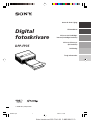 1
1
-
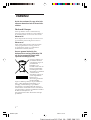 2
2
-
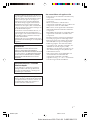 3
3
-
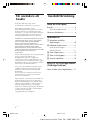 4
4
-
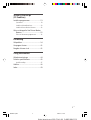 5
5
-
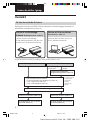 6
6
-
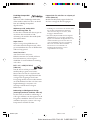 7
7
-
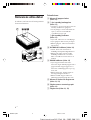 8
8
-
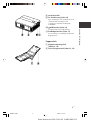 9
9
-
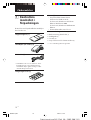 10
10
-
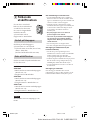 11
11
-
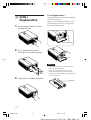 12
12
-
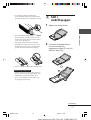 13
13
-
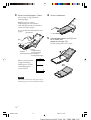 14
14
-
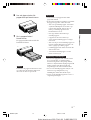 15
15
-
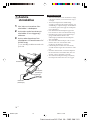 16
16
-
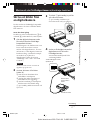 17
17
-
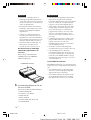 18
18
-
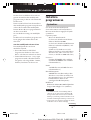 19
19
-
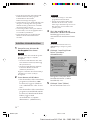 20
20
-
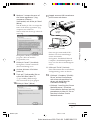 21
21
-
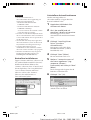 22
22
-
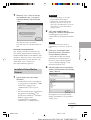 23
23
-
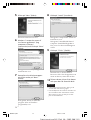 24
24
-
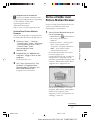 25
25
-
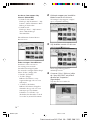 26
26
-
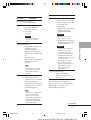 27
27
-
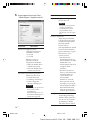 28
28
-
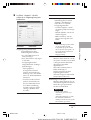 29
29
-
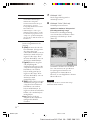 30
30
-
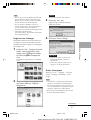 31
31
-
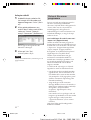 32
32
-
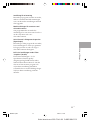 33
33
-
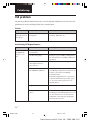 34
34
-
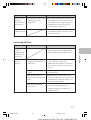 35
35
-
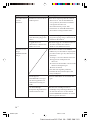 36
36
-
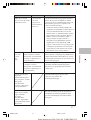 37
37
-
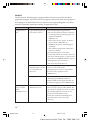 38
38
-
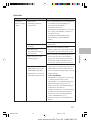 39
39
-
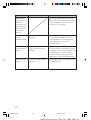 40
40
-
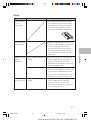 41
41
-
 42
42
-
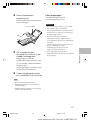 43
43
-
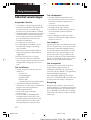 44
44
-
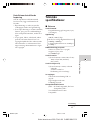 45
45
-
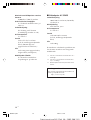 46
46
-
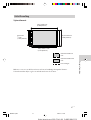 47
47
-
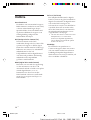 48
48
-
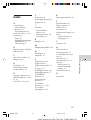 49
49
-
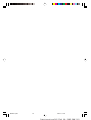 50
50
-
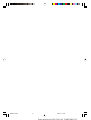 51
51
-
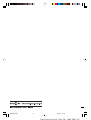 52
52